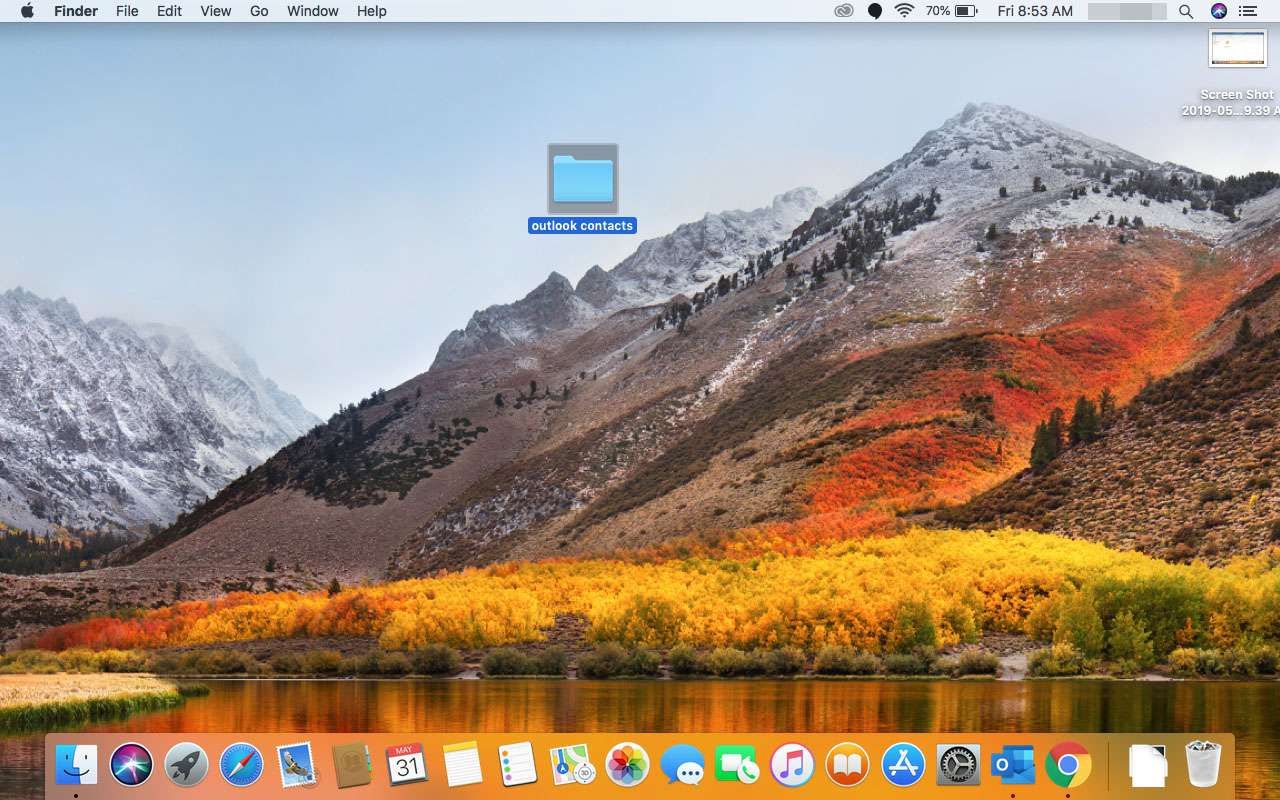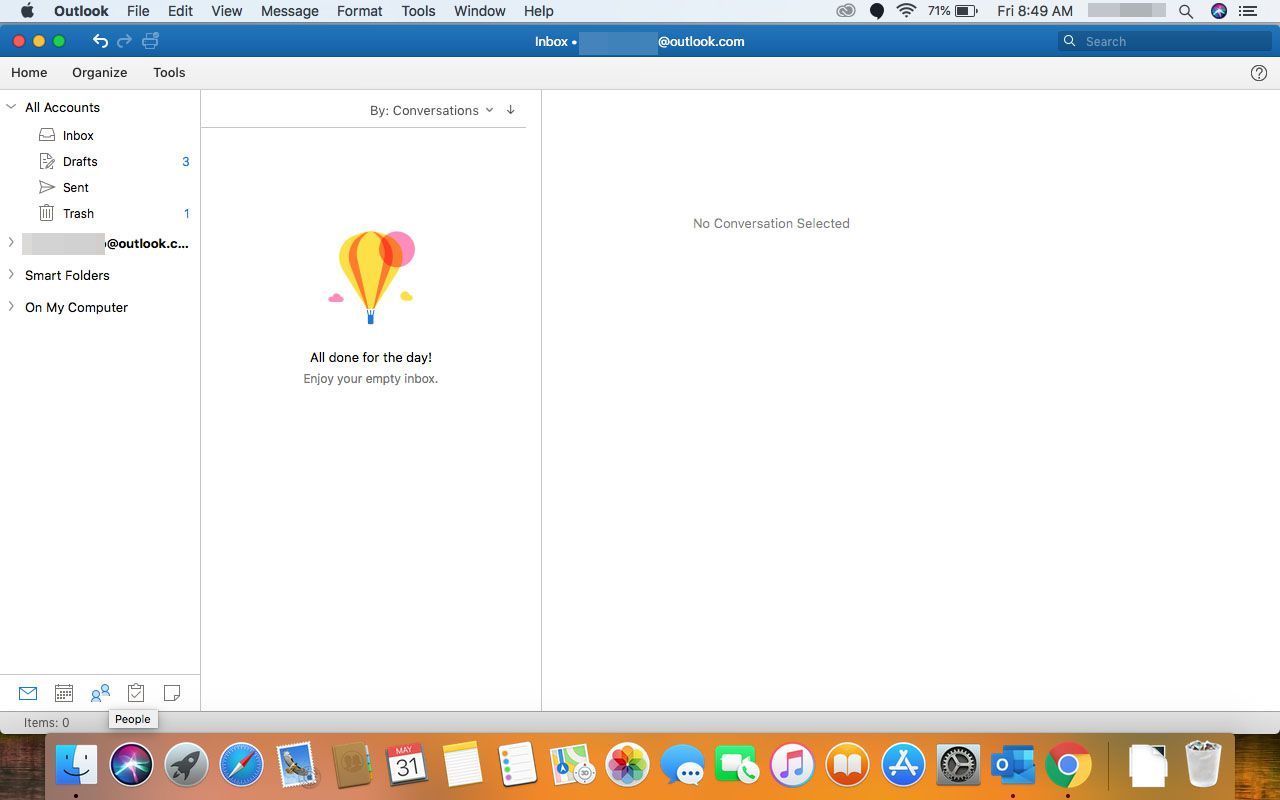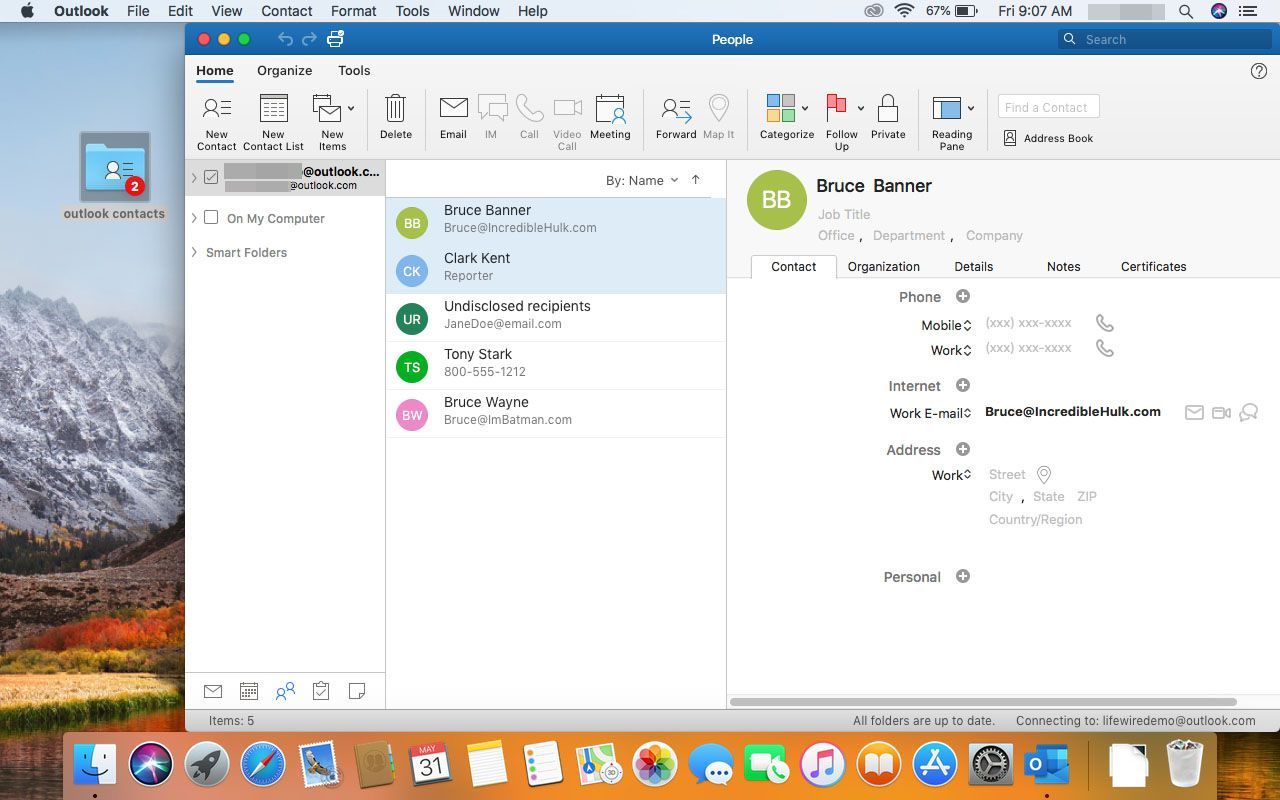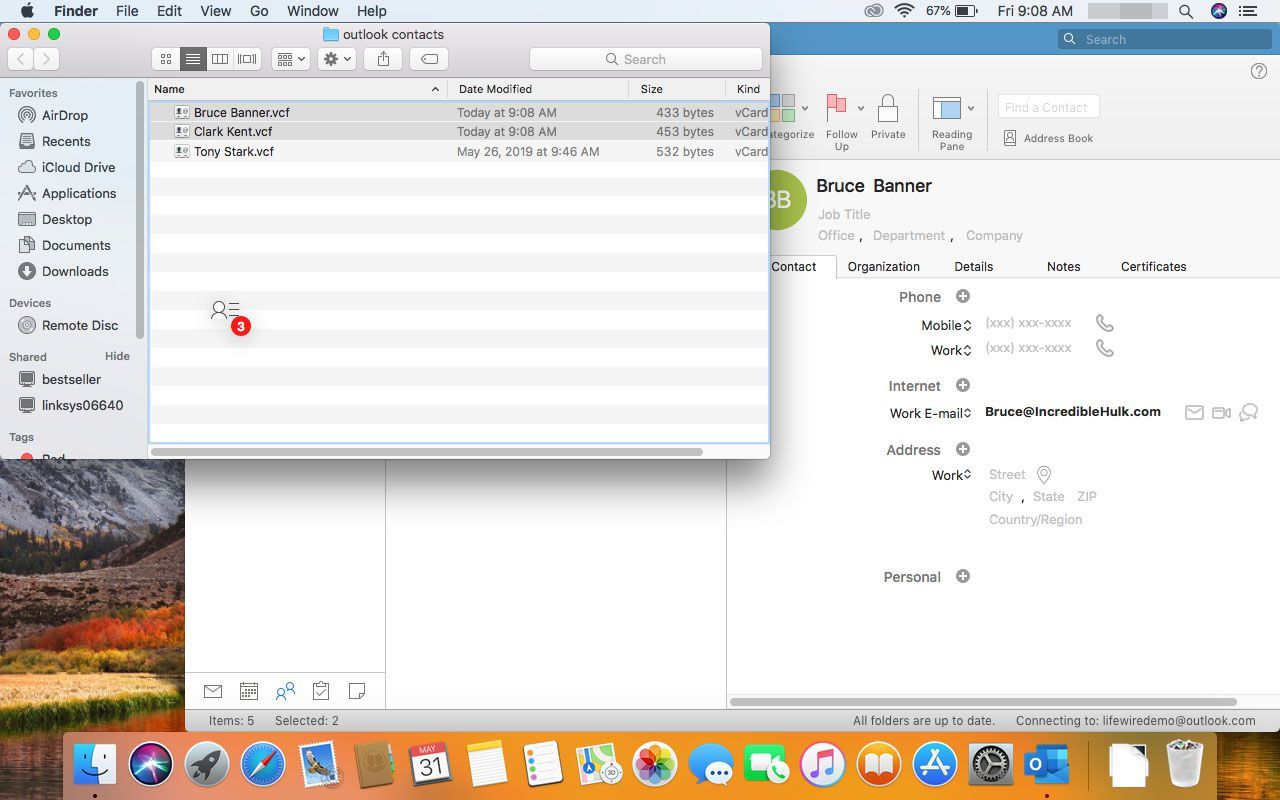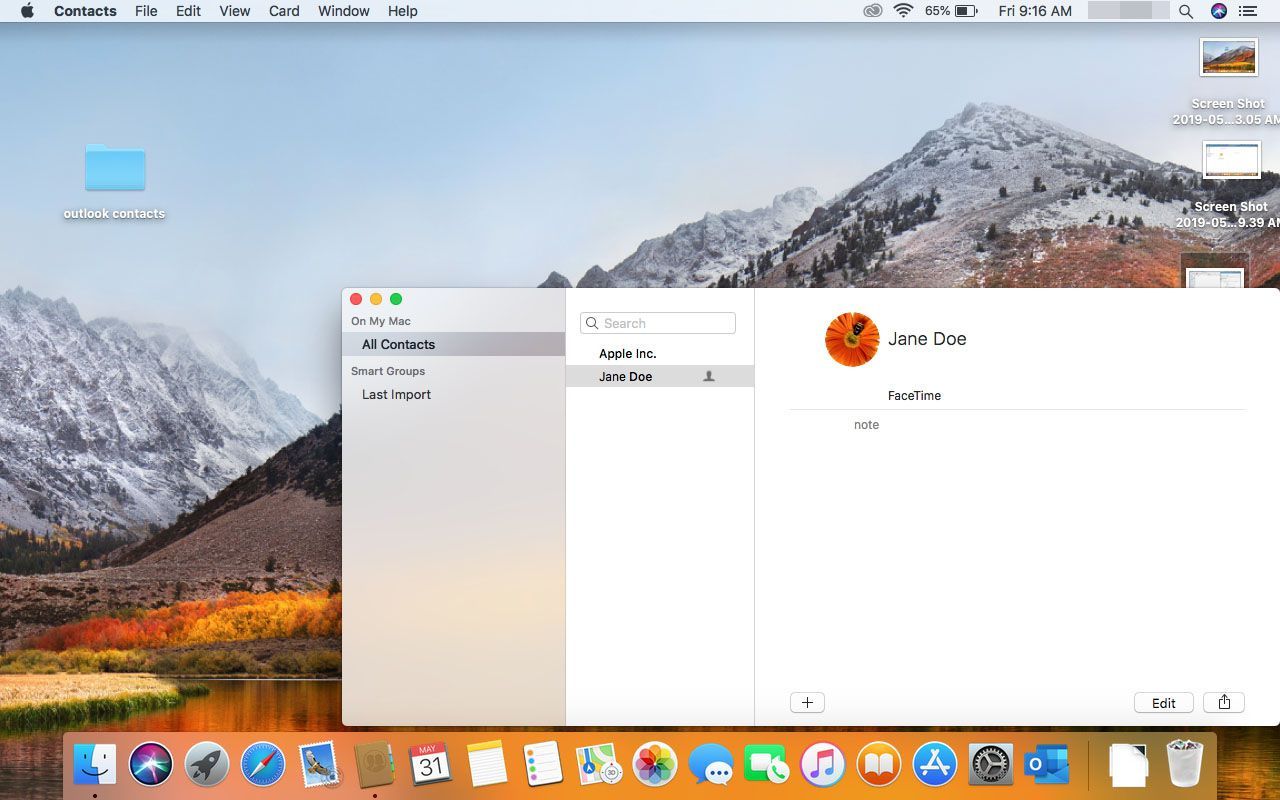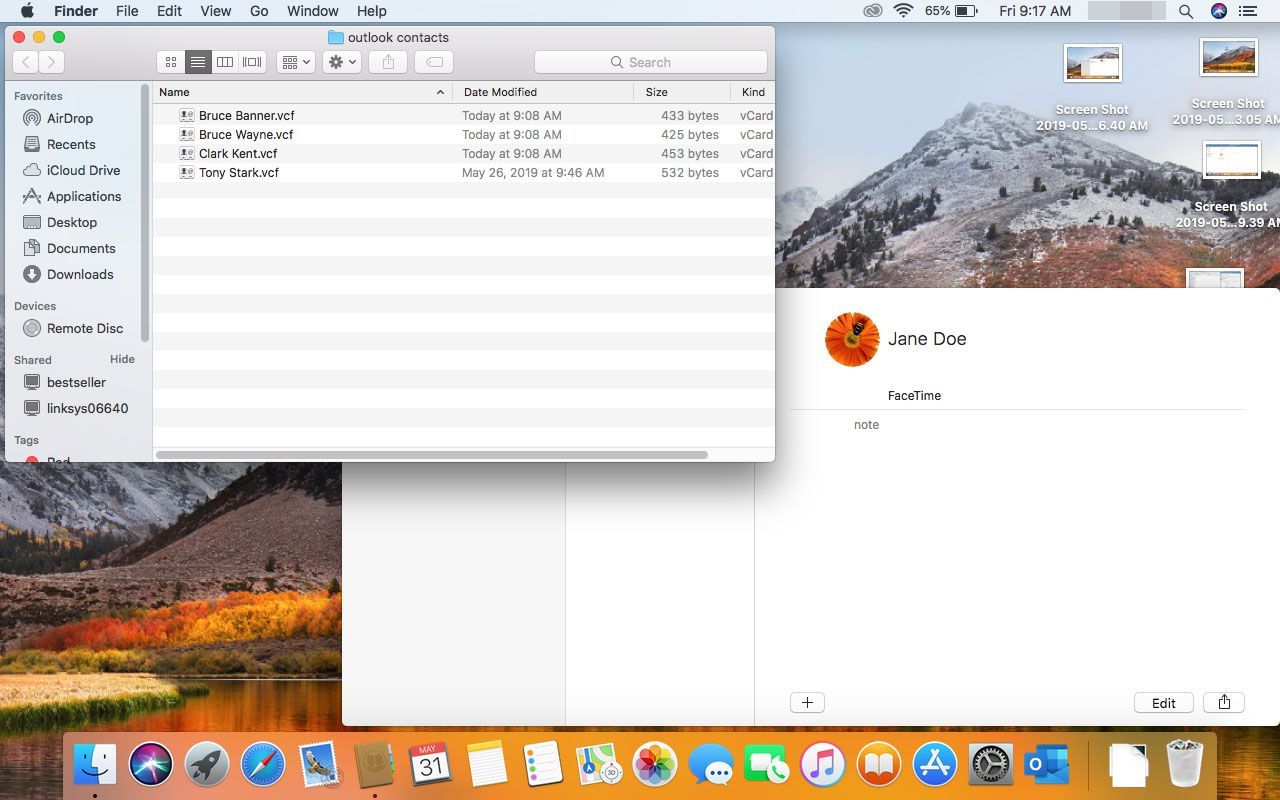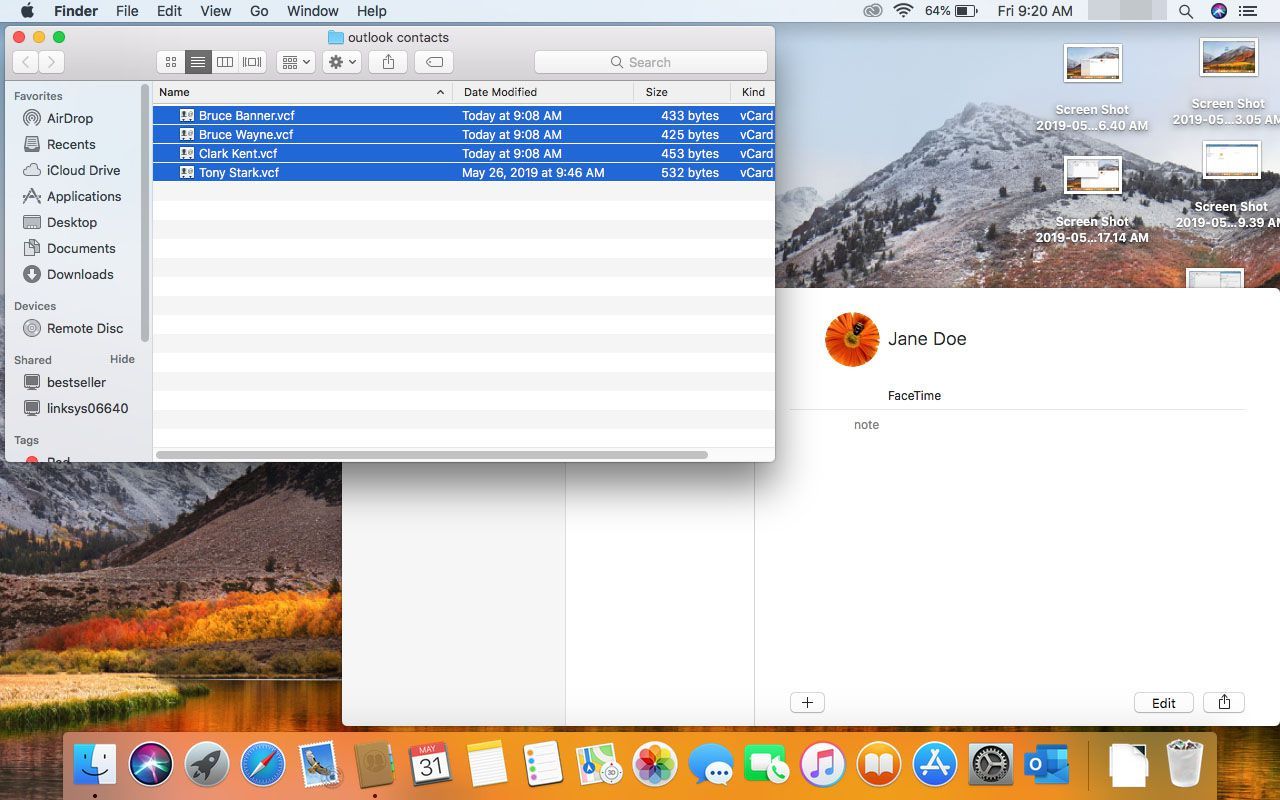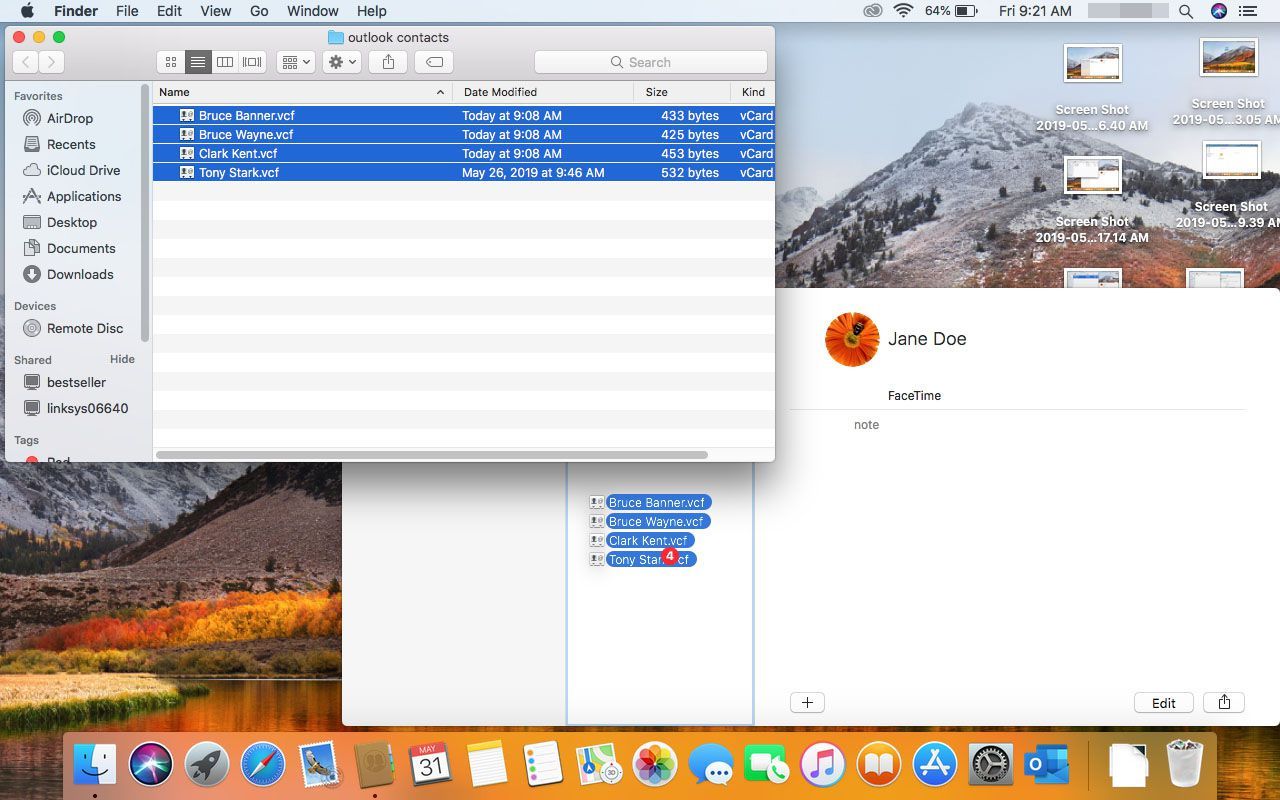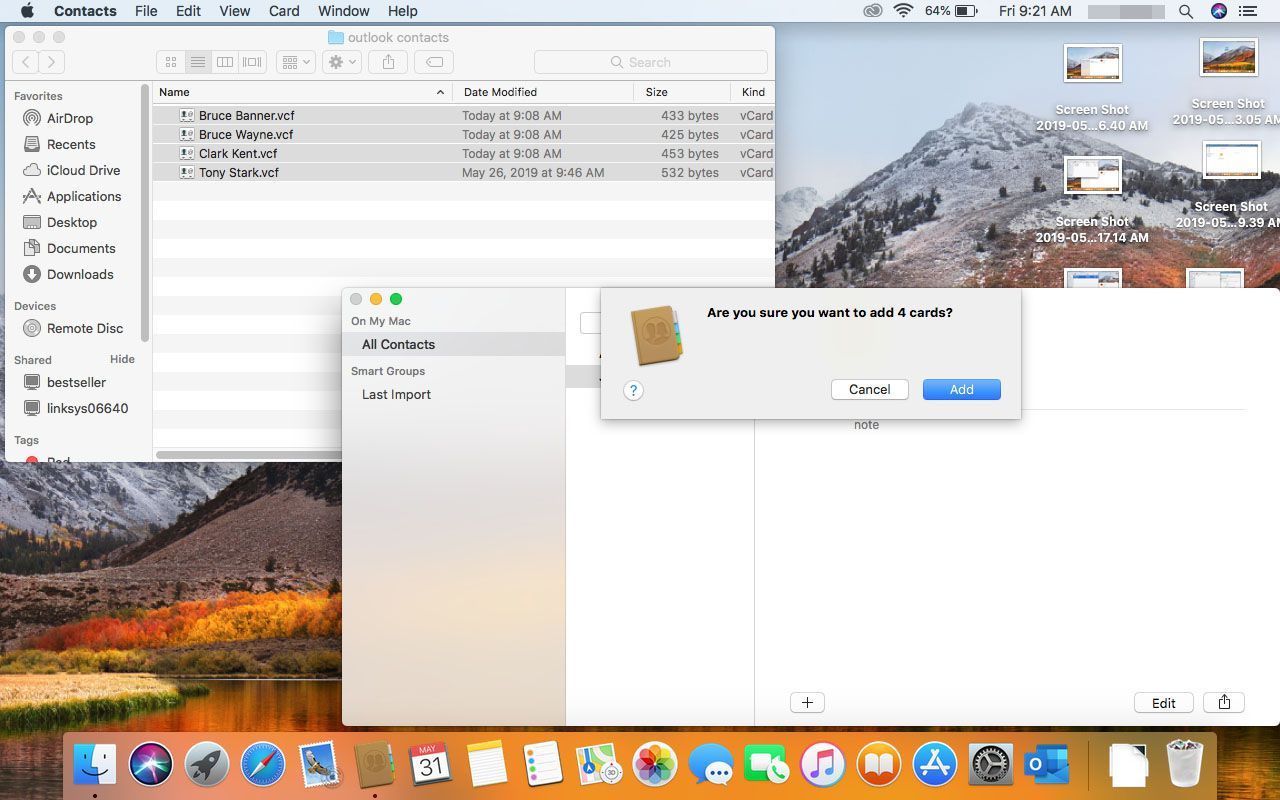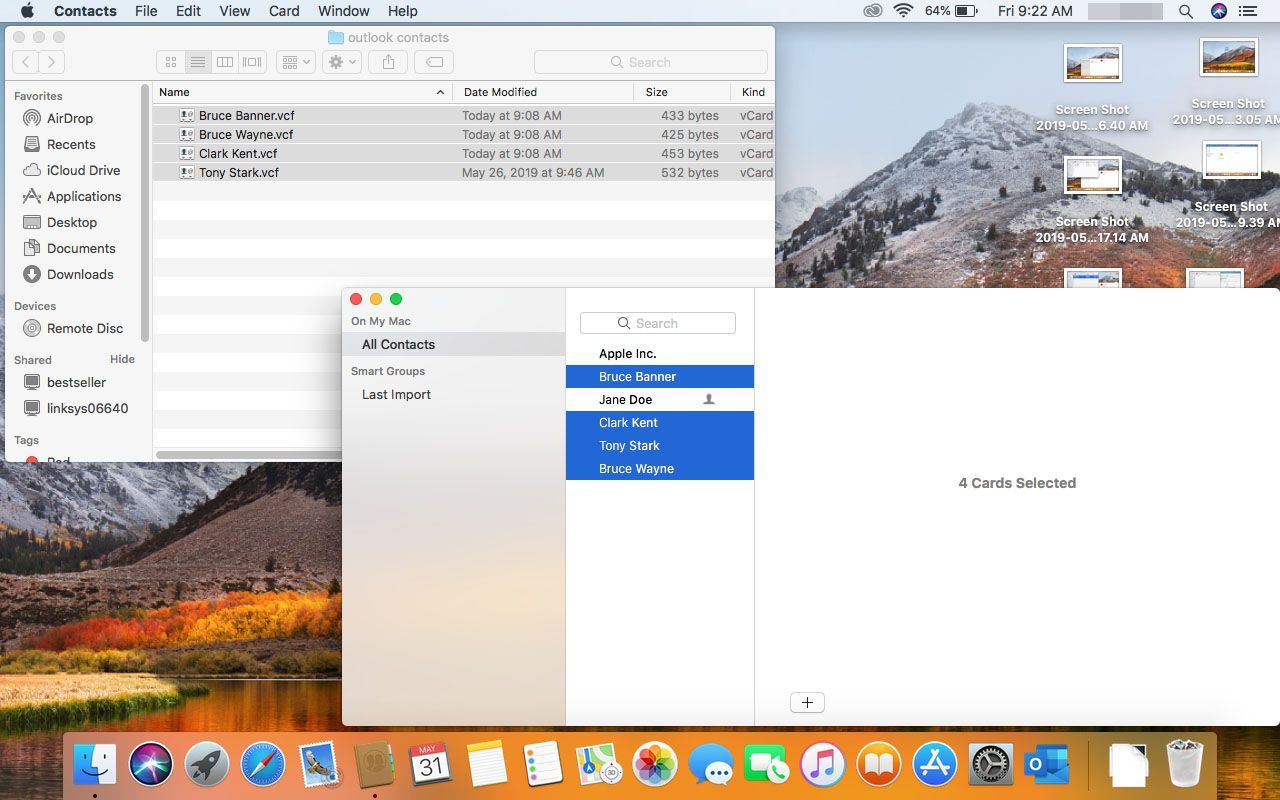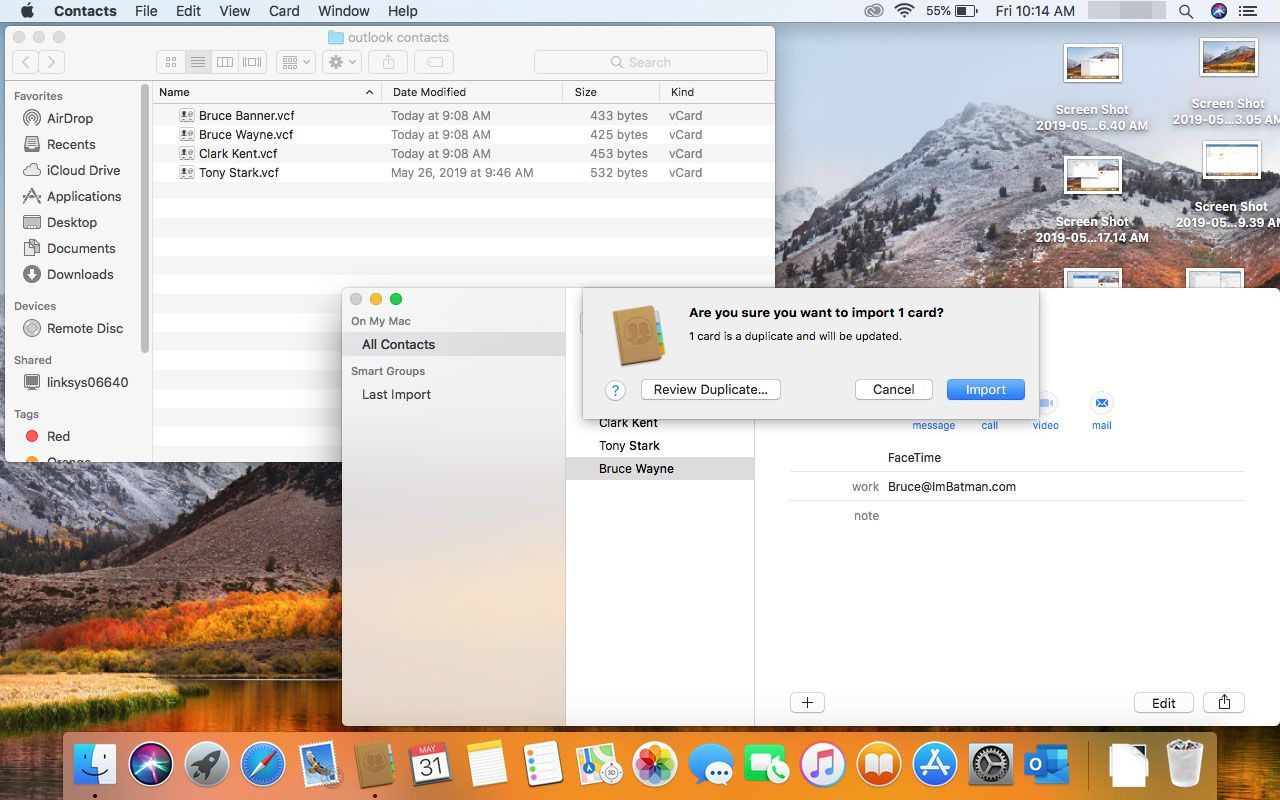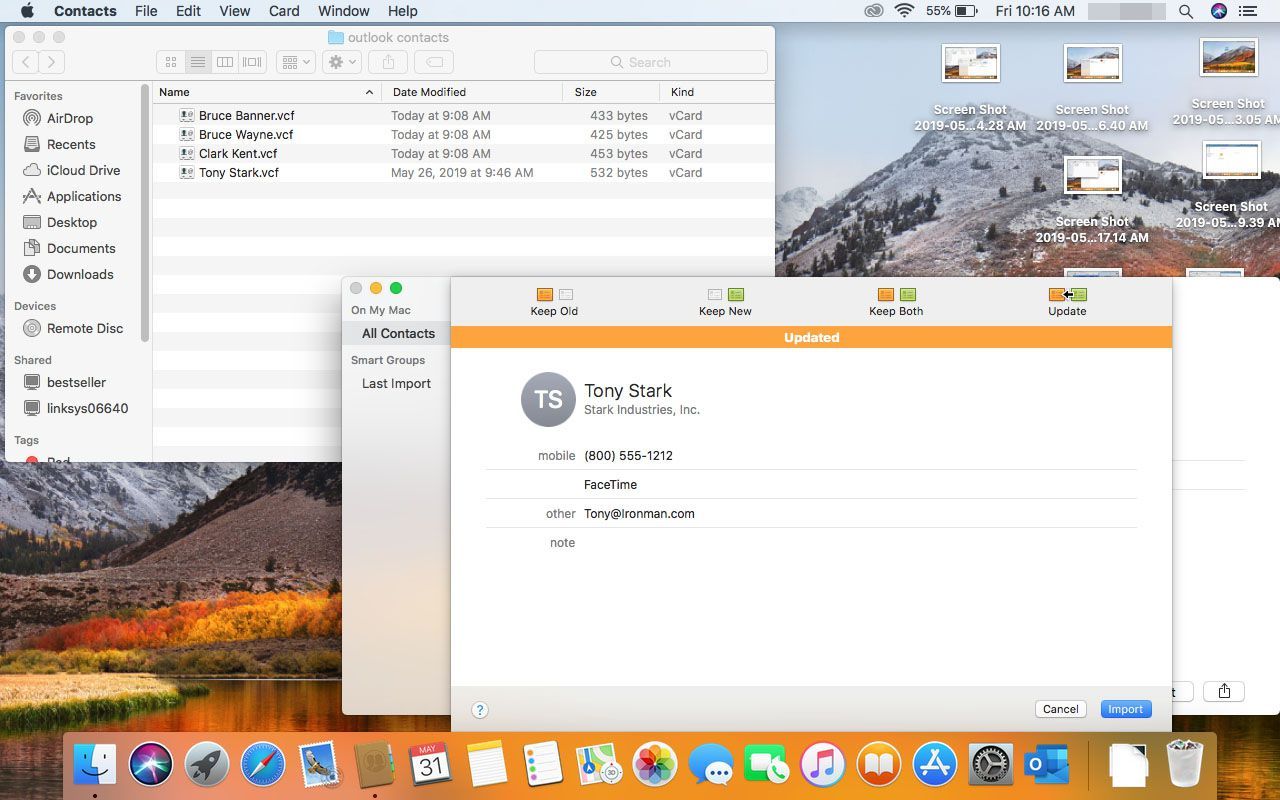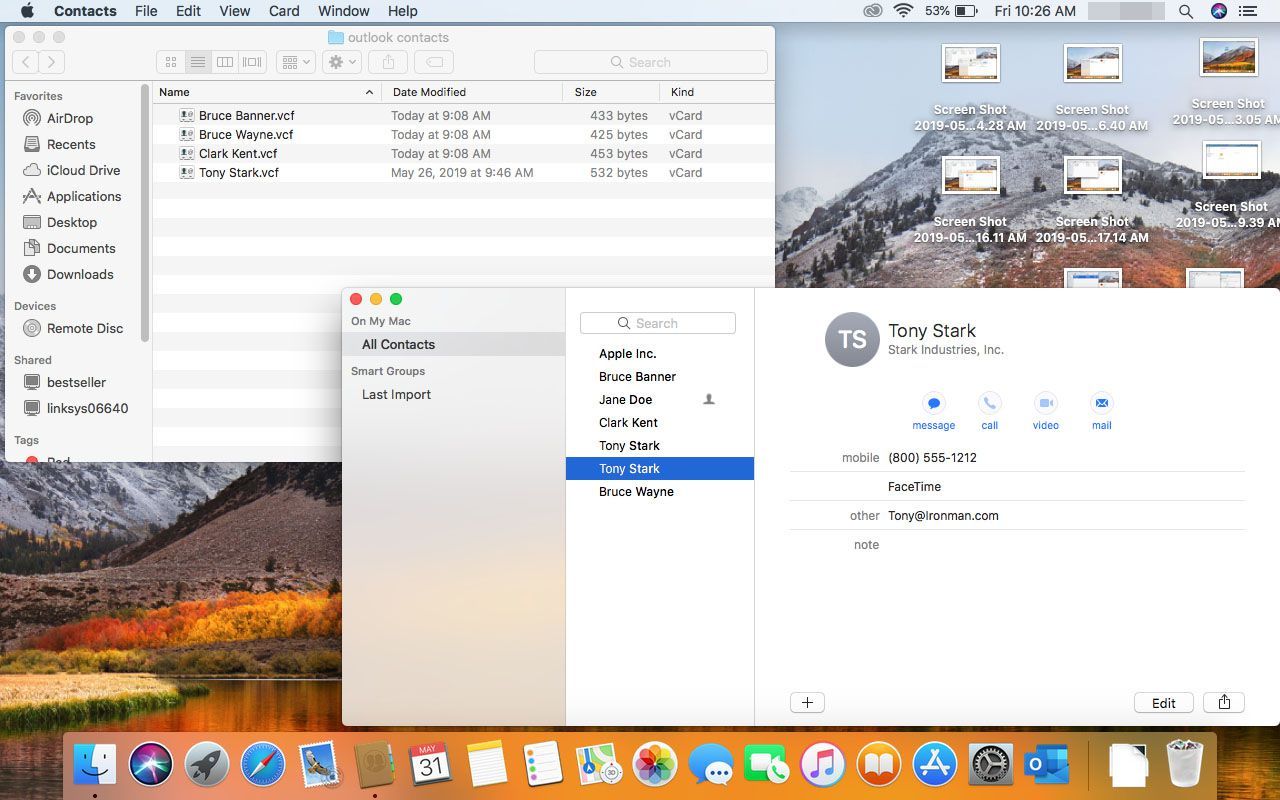Содержание
Если вы хотите, чтобы ваши контакты Outlook были доступны в приложении Apple Mail на вашем Mac, поместите их в приложение «Контакты». Это двухэтапный процесс. В адресной книге Outlook сохраните свои контакты на визитную карточку (VCF). Затем в приложении «Контакты MacOS», которое Mail использует для управления контактами, импортируйте файл и упорядочите его содержимое.
Инструкции в этой статье относятся к Outlook для Office 365 для Mac, Outlook 2019 для Mac и Outlook 2016 для Mac.
Экспорт контактов Outlook в файл VCF
Чтобы экспортировать контакты Outlook в файл VCF:
На рабочем столе Mac создайте новую папку под названием Контакты Outlook. Это не обязательно, но помогает организовать передачу.

Откройте Outlook и выберите люди.

Выберите один или несколько контактов, которые вы хотите экспортировать.

Перетащите контакты в папку, которую вы создали на рабочем столе, Контакты Outlook. Контакты хранятся в этой папке в формате vCard.

Импортируйте файлы контактов Outlook Outlook в приложение контактов MacOS
Чтобы импортировать ваши контакты в MacOS Contacts:
открыто контакты.

Откройте папку, которую вы создали на рабочем столе с пометкой Контакты Outlook.

Выберите все контакты в Контакты Outlook папка (нажмите ⌘ + ).

С помощью левой кнопки мыши перетащите контакты из папки в приложение MacOS Contacts.

Если будет предложено подтвердить добавление новых контактов, выберите Добавлять.

Недавно импортированные контакты находятся в приложении MacOS Contacts.

Разрешить повторяющиеся контакты
Если дубликаты контактов копируются в приложение «Контакты MacOS», MacOS уведомляет вас об этих дубликатах. Вот как обработать дубликаты:
Когда будет предложено импортировать дубликат контакта, выберите либо Дубликат отзыва, Отмена копия, или Импортировать.

Если вы выберете Дубликат отзыва, вы получите выбор либо Хранить старый, Держать новый, Оставь оба, или же Обновить.
- Хранить старый сохраняет первоначальный контакт в приложении «Контакты».
- Держать новый копирует новый контакт поверх исходного контакта в приложении «Контакты».
- Оставь оба делает копию нового контакта с тем же именем.
- Обновить сочетает в себе оригинальную и новую контактную информацию.

Неважно, какой вариант вы выберете (кроме Отмена), новый контакт или обновление контакта указаны в приложении Контакты MacOS.